先日の記事で、Yahoo!プレイスに登録する方法についてお話しました。
登録が完了したら、次はいよいよビジネス情報を編集・更新していきます。
この記事では、Yahoo!プレイスで店舗情報を編集・更新する方法についてお伝えします。
登録した時点で入力されている項目は?
Yahoo!プレイスへの登録完了後、管理画面に入って基本情報を見てみると、以下の4項目だけが登録されていました。
- 会社名、メインカテゴリ、住所、電話
登録した時点の情報の充実度は39%でしたので、来店するお客様に役立つ情報を入力していきます。
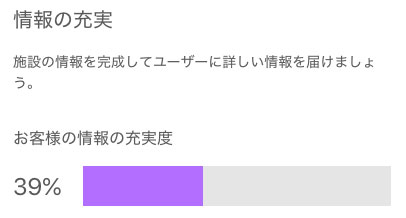
Yahoo!プレイスに店舗情報を編集・更新する手順
以下の項目が未入力でした。これらの項目を一つずつ入力します。
- サブカテゴリ
- 住所 (地図で確認する)
- 営業時間
- 特別営業(休業)
- URL
- こだわり条件
- キャッチコピー
- 説明文
- 開業日
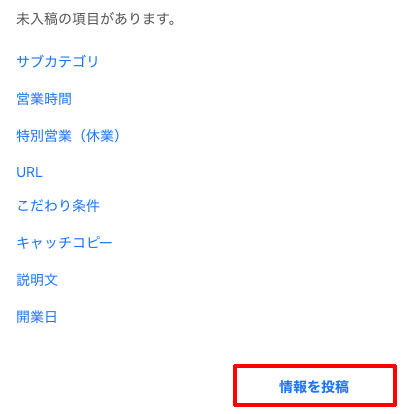
「情報を投稿」をクリックして、入力画面にアクセスします。
サブカテゴリ
メインカテゴリとは別に、施設(店舗) で提供しているサービスを考慮してサブカテゴリを設定します。
①「+ サブカテゴリを追加」をクリック
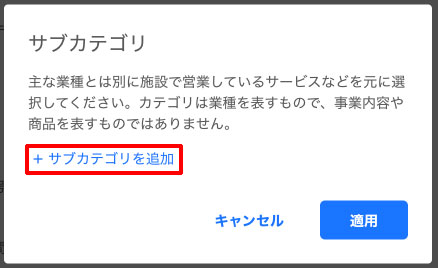
②該当するカテゴリを入力
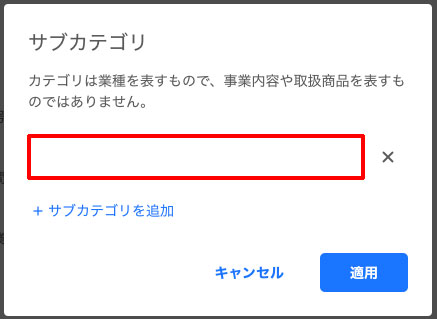
元々Yahooで設定しているカテゴリから選択するので、近いものがない場合もあります。その場合は未記入でも可能。
住所 (地図で確認する)
住所は登録時に入力しているので、そのままで大丈夫ですが、必ず地図でピンの位置を確認してください。
同じ地番でも複数の場所があるような地域もありますので、必ず正しい位置にピンがあるかどうか確認します。
①ピンを正しい位置に移動して「適用」をクリック
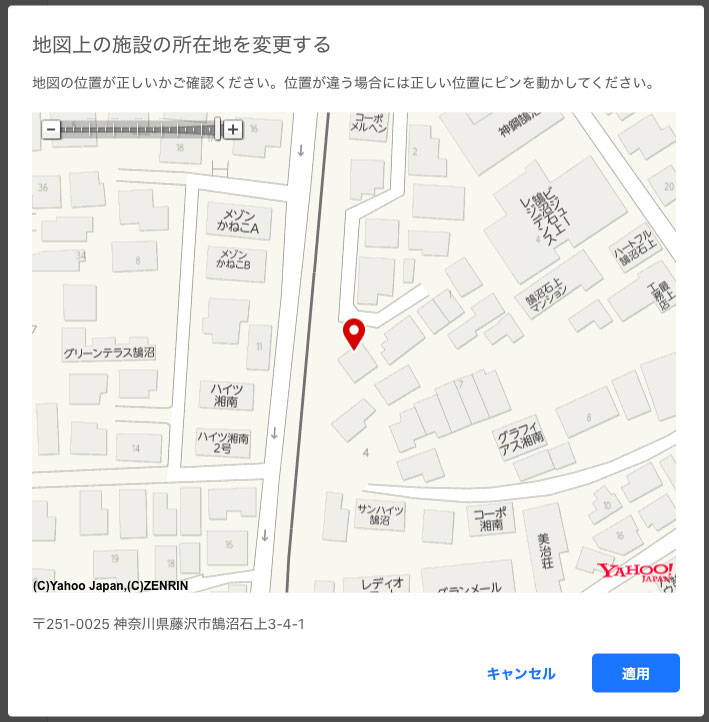
営業時間
営業時間を入力します。お昼休みや、飲食店などで中休みがある場合、同日でも以下のように2つ以上の営業時間を設定できます。
- 10:00〜12:00、13:00〜18:00
- 11:30〜14:00、17:30〜22:00
特別営業(休業)
臨時休業や祝祭日を設定します。祝日が入ったカレンダーから選択できます。
①「+ 他の日を追加」をクリック
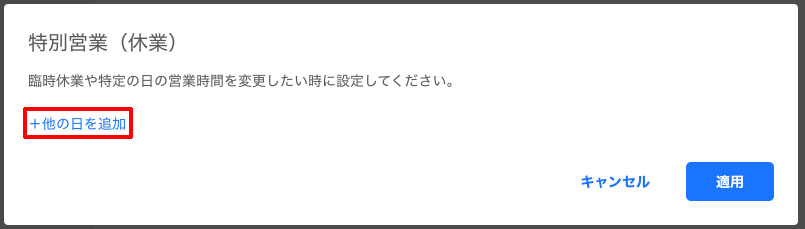
②「日付を選択」をクリックして選択し、営業日かどうかの設定をする
URL
URLを入力します。
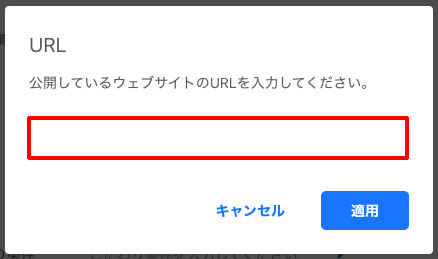
Googleアナリティクスで分析したいのであれば、パラメータを付けておくと良いでしょう。パラメータの付け方は以下の記事をご覧ください。
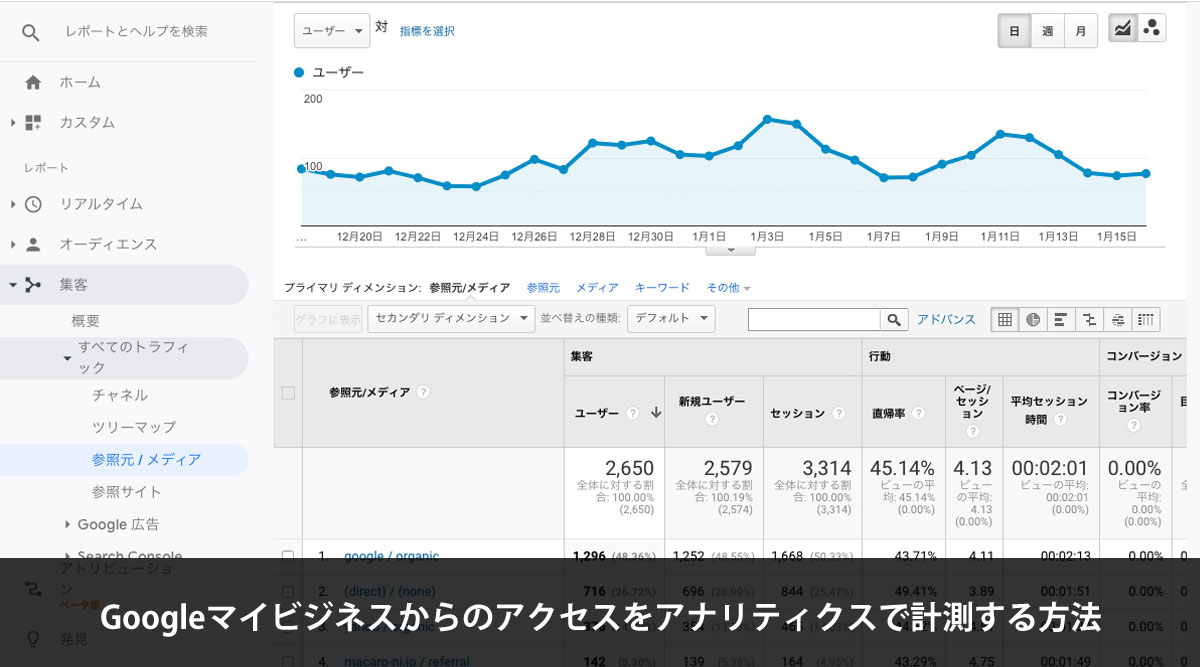
こだわり条件
主に飲食店や美容室向きの内容ですが、店舗のこだわっている項目についてチェックを入れることでアピールできます。
- 個室あり、カード可、駐車場あり、クーポンあり、子ども連れ可、貸切可、ペット可、バリアフリー、テイクアウト可
キャッチコピー
施設の簡単な説明を60文字以内で入力します。
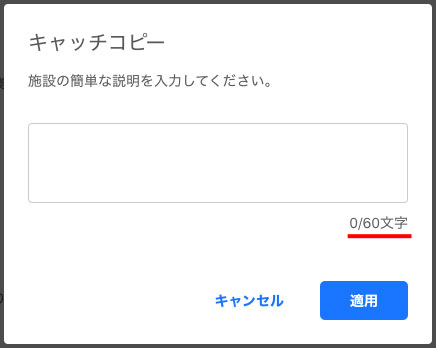
説明文
ビジネスの詳細な説明文を750文字以内で入力します。

開業日
店舗や施設の開業日を入力します。
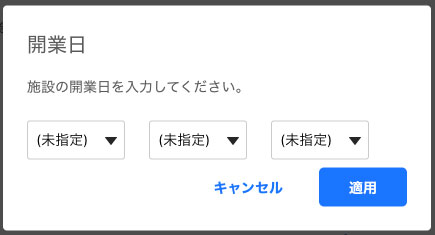
すべての項目を入力すると、お客様の情報の充実度は100%になります。
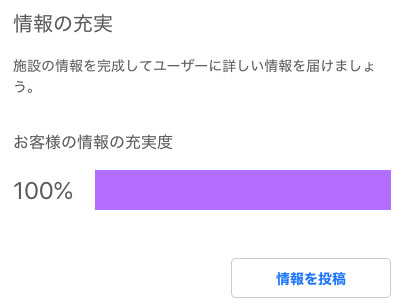
写真投稿
写真を投稿してビジネスを効果的に見せることが可能です。
写真のタイプ別に投稿できます。このあたりはGoogleマイビジネスと同様ですね。
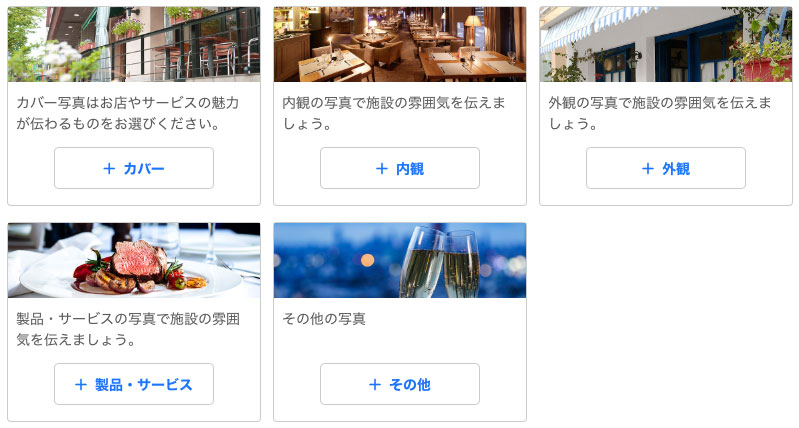
- カバー・・・店舗や施設の魅力が伝わる写真
- 内観・・・内観の写真
- 外観・・・外観の写真
- 製品・サービス・・・取り扱っている製品やサービスの写真
- その他・・・上記のタイプに当てはまらない写真
注意点は、Googleマイビジネスと同様に、一般ユーザーも写真を投稿できる点です。
クチコミ返信
Yahoo!プレイスに店舗を登録したらお客様からクチコミを書いてもらいます。
この時の注意点は、お客様に「クチコミを書いてください」とお願いするのは止めましょう。お客様は何を書いていいかか分からず、結局面倒になって書いてくれないということもよくあります。
「受けたサービスとその感想」をクチコミとして書いてもらうと、その口コミを見た第三者にとって、店舗を知る上で有益な情報になります。
アクセス分析
データが貯れば、アクセス分析もできます。
サイトへのアクセス、電話数、写真の閲覧回数が分かります。
Yahoo!プレイスでの施設ページが見られた数も把握できます。
さいごに
Yahoo!プレイスで店舗情報を編集・更新する方法についてお伝えしました。

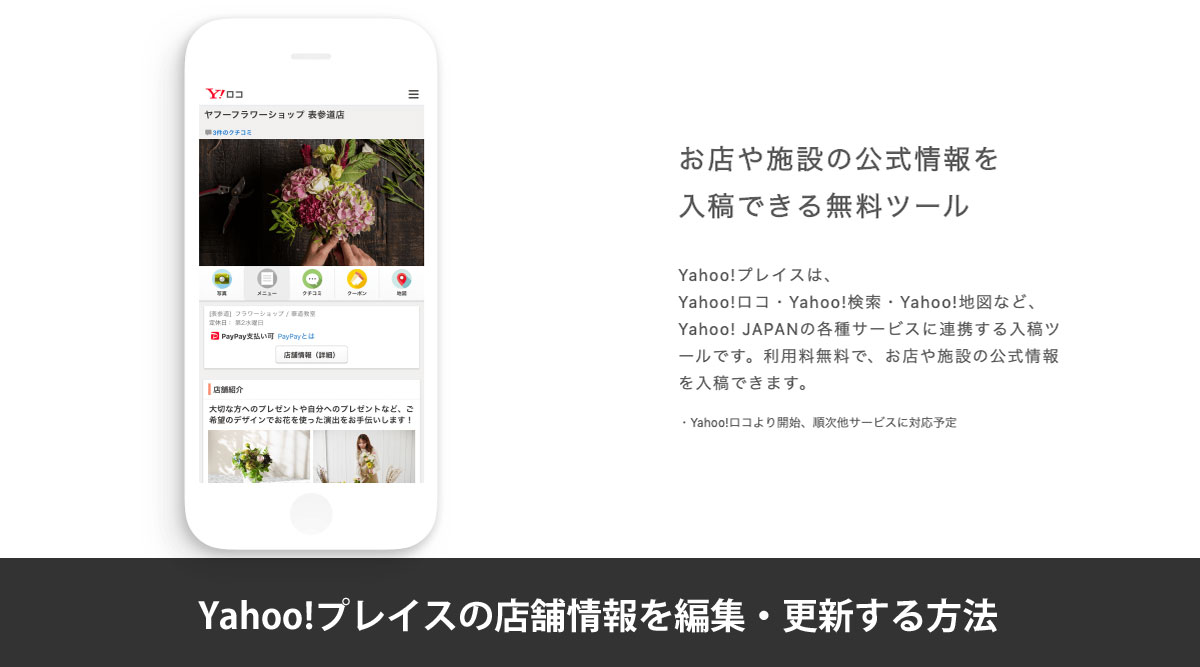
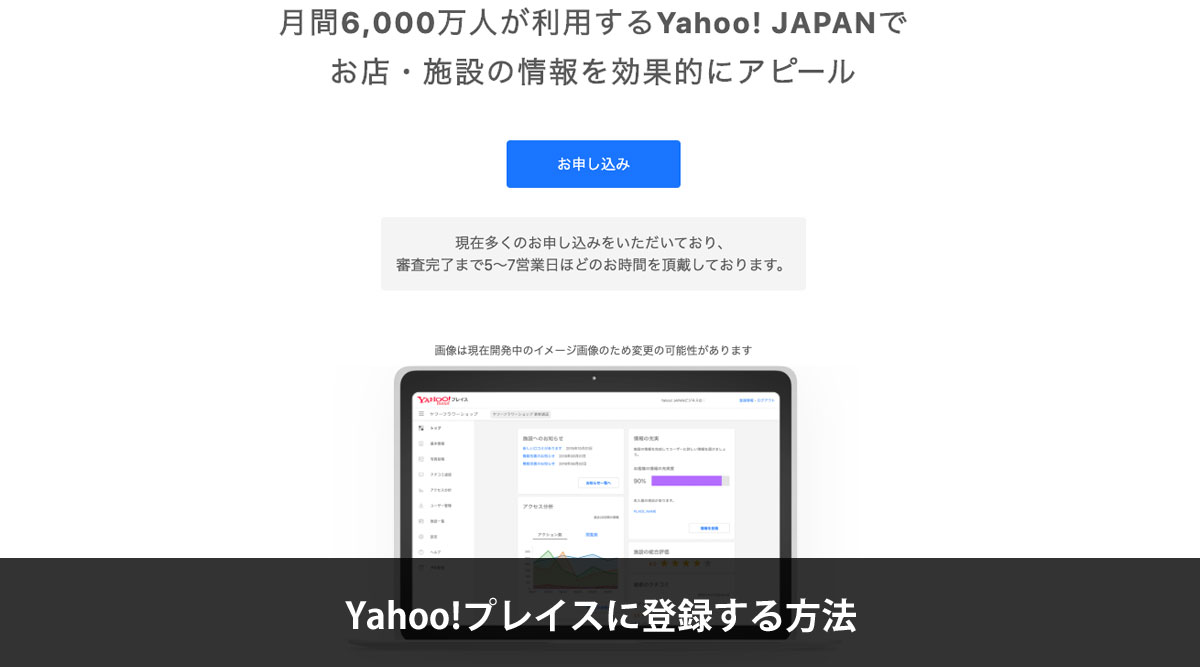
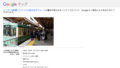








ナレッジ